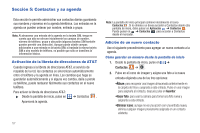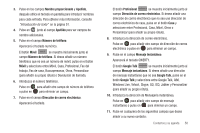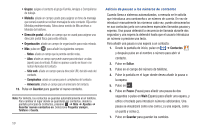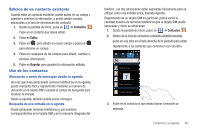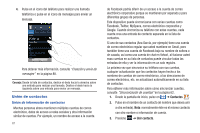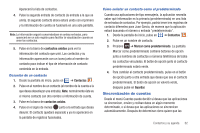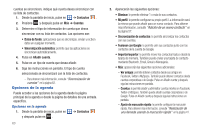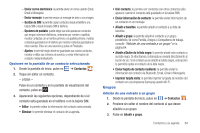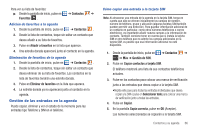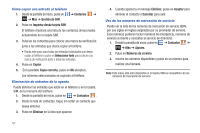Samsung SGH-I727 User Manual (user Manual) (ver.f7) (Spanish(north America)) - Page 67
Sincronización de cuentas, contactos unidos, Contactos, Marcar como predeterminado, Guardar
 |
View all Samsung SGH-I727 manuals
Add to My Manuals
Save this manual to your list of manuals |
Page 67 highlights
Aparecerá la lista de contactos. 4. Pulse la segunda entrada de contacto (la entrada a la que se unirá). El segundo contacto ahora estará unido con el primero y la información de cuenta se fusionará en una sola pantalla. Nota: La información seguirá conservándose en ambas entradas, pero aparecerá en un solo registro para facilitar la visualización cuando se unan los contactos. 5. Pulse en la barra de contactos unidos para ver la información del contacto que unió. Los contactos y su información aparecerán con un icono junto al nombre de contacto para indicar el tipo de información de contacto contenida en la entrada. Desunión de un contacto 1. Desde la pantalla de inicio, pulse en ➔ Contactos . 2. Pulse en el nombre de un contacto (el nombre de la cuenta a la que desea desenlazar una entrada). Nota: normalmente éste es el mismo contacto con otro nombre o información de cuenta. 3. Pulse en la barra de contactos unidos. 4. Pulse en el signo de menos junto a la entrada que desea desunir. El contacto quedará separado y ya no aparecerá en la pantalla de registros fusionados. Cómo señalar un contacto como el predeterminado Cuando usa aplicaciones de tipo mensajería, la aplicación necesita saber qué información es la primaria (predeterminada) en una lista de entradas de contactos. Por ejemplo, podría tener tres registros de contacto diferentes para Juan García, de manera que la aplicación estará buscando el número o entrada "predeterminado". 1. Desde la pantalla de inicio, pulse en ➔ Contactos . 2. Pulse en un nombre de contacto. 3. Presione ➔ Marcar como predeterminado. La pantalla Marcar como predeterminado contiene botones de opción junto a nombres de contactos o números telefónicos de todos los contactos vinculados. El botón de opción junto al contacto predeterminado estará verde. 4. Para cambiar el contacto predeterminado, pulse en el botón de opción junto a otra entrada que desea que sea el contacto predeterminado. El botón de opción se volverá verde, después pulse en Guardar. Sincronización de cuentas Desde el menú Cuentas puede decidir si desea que las aplicaciones se sincronicen, envíen y reciban datos en algún momento determinado, o si desea que las aplicaciones se sincronicen automáticamente. Después de determinar cómo quiere que las Contactos y su agenda 62